DMM TVは、Fire TV Stickを使えばテレビの大画面で簡単に楽しめます。
そこで、DMM TVは「Fire TV Stickでどうやって見ればいいのか?」、「Fire TV Stickでどうやって設定すればいいのか?」気になるところですよね。
- DMMとAmazonそれぞれのアカウントが必要。
- Fire TV Stickにアプリをインストールするだけで視聴可能。
- スマホを使えばQRコードで簡単にログイン可能。
- スマートテレビならFire TV Stickなしで視聴可能。
 Takeru
TakeruDMM TVは、Fire TV Stickにアプリをインストールしてログインするだけで、簡単に視聴できます。
Fire TV Stickをお持ちなら、DMM TVアプリをインストールしてログインすれば、すぐ視聴を始められます。
また、Fire TV Stickが初めてでも、Amazonのアカウントを作成するだけで、簡単に視聴できます。
この記事では、Fire TV StickでDMM TVを見るための手順をわかりやすく解説します。
DMM TVをFire TV Stickで視聴するのに必要なもの


DMM TVをFire TV Stickで視聴するために必要なものについて、解説していきましょう。
HDMI端子に対応しているテレビ
DMM TVをAmazon Fire TV Stickで視聴するには、テレビに「HDMI端子」がないといけません。


上の写真のような挿し込み口(HDMI端子)があれば、Fire TV Stickを挿し込んで使えます。
Amazon Fire TV Stick
Amazon Fire TV Stickは、基本的に今お使いのもので使用することが可能です。
Amazon Fire TV Stick(第1世代〜)
DMM TVに対応しているFire TV Stickは、以下のとおりです。



初代Fire TV Stickから対応しているため、今お使いのAmazon Fire TV StickでDMM TVを視聴できます。
以下の表は、Amazon Fire TV Stickのバージョンが「Fire OS 5」以上のモデルです。
| Fire TV Stickの 種類 | Fire OSの バージョン |
|---|---|
| Fire TV Stick(2024) (Alexa対応音声認識リモコン付き) | Fire OS 7 |
| Fire TV Stick(2023) 4K Max – 第2世代- 16GB | Fire OS 8 |
| Fire TV Stick(2023) 4K – 第2世代- 8GB | Fire OS 8 |
| Fire TV Stick(2021) 4K Max – 第1世代 | Fire OS 7 |
| Fire TV Stick (2020) 第3世代 | Fire OS 7 |
| Fire TV Stick 第2世代 (2016~2019) | Fire OS 5 |
| Fire TV Stick(2018) 4K – 第1世代 | Fire OS 6 |
| Fire TV 第3世代(2017) | Fire OS 6 |
| Fire TV 第2世代(2015) | Fire OS 5 |
| Fire TV Stick 第1世代(2014) | Fire OS 5 |
DMM TVは、最も古いFire TV Stick第1世代でも視聴できるので、安心してテレビで視聴できますね。
Fire TV Stickのモデルを確認する方法
Amazon Fire TV Stickは、本体裏面にある「MODEL NO」を確認すると、何世代なのか判断できます。
また、テレビ画面でFire TV Stickの設定画面を開き、システム情報からも確認できます。
- Fire TV Stickホーム画面で「設定」を選択。
- 「端末について」を選択。
- 「モデル名」を確認して確認。
Fire TV Stickシステム情報のモデル名から判断する場合、以下の表を参考にしてください。
| 機種 | 世代 | モデル名 | 発売年 |
|---|---|---|---|
| Fire TV Stick | 第1世代 | W87CUN | 2014年 |
| 第2世代 | LY73PR | 2016年 | |
| 第3世代 | S3L46N | 2020年 | |
| Fire TV Stick 4K | 第1世代 | E9L29Y | 2018年 |
| 第2世代 | M3N6RA | 2023年 | |
| 第2世代 | M3N6RA | 2024年 | |
| Fire TV Stick 4K MAX | 第1世代 | K2R2TE | 2021年 |
| 第2世代 | K3R6AT | 2023年 |



通常のAmazon Fire TV Stick(第1〜第3世代)だと、4Kのような高画質は視聴できません。
お持ちのFire TV Stickが4Kなど高画質対応してない場合、新たにFire TV Stickを準備する必要があります。
インターネットに接続できる環境
DMM TVをテレビで視聴するには、インターネットに接続できる環境が必要です。



Fire TV StickにDMM TVアプリをインストールしたり、視聴するためにネット接続する必要があります。
「Wi-Fi」や「有線LAN」いずれかの方法でインターネット接続できるようにしましょう。
DMM TVをFire TV Stickでテレビ視聴する方法


DMM TVをFire TV Stickでテレビ視聴する方法について、解説していきましょう。
Fire TV Stickをテレビに接続して初期設定
Fire TV Stickをテレビと電源に接続して初期設定を行う方法は、以下の通りです。
- Fire TV StickをテレビのHDMI端子に接続する。
- Fire TV Stickを電源に接続する。
- 画面の案内に従って初期設定を行う。
- Amazonアカウントでサインイン。
それでは、詳しい手順を見ていきましょう。
Fire TV StickをテレビのHDMI端子に接続する
Fire TV StickはテレビやモニターのHDMI端子に接続します。
HDMI端子は通常、テレビの背面や側面にあります。





HDMI端子が空いていない場合は、他の機器を一時的に外すか、HDMI分配器や切替器などを使ってください。
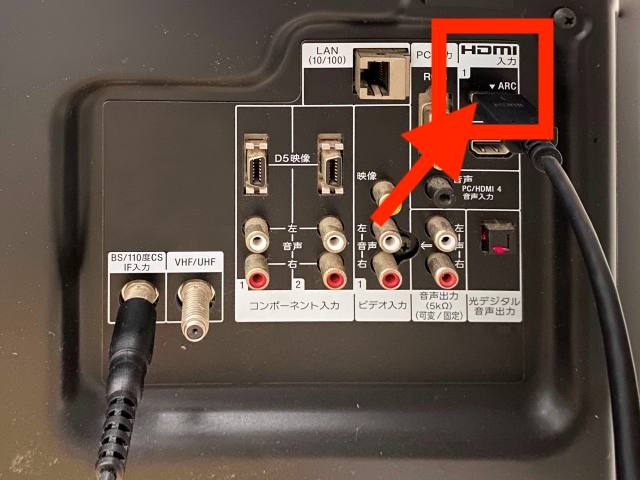
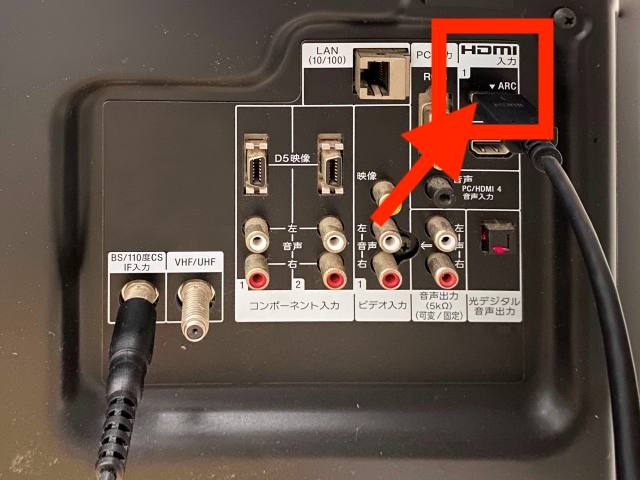
Fire TV Stickは直接HDMI端子に差し込むこともできます。
ですが、本体が邪魔になる場合や受信感度が悪くなる場合、付属のHDMI延長ケーブルを使いましょう。
Fire TV Stickを電源に接続する
Fire TV Stickは電源アダプターとマイクロUSBケーブルで電源に接続します。
電源アダプターはコンセントに差し込み、マイクロUSBケーブルはAmazon Fire TV Stickと電源アダプターに差し込みます。



テレビのUSBポートからFire TV Stickに電力を供給することもできますが、安定した動作が保証されない場合があります。
なので、DMM TVをテレビで視聴する際は、付属の電源アダプターとマイクロUSBケーブルを使いましょう。
画面の案内に従って初期設定を行う
Fire TV Stickとテレビ・電源が正しく接続されると、テレビ画面に「Fire TV」のロゴが表示されます。
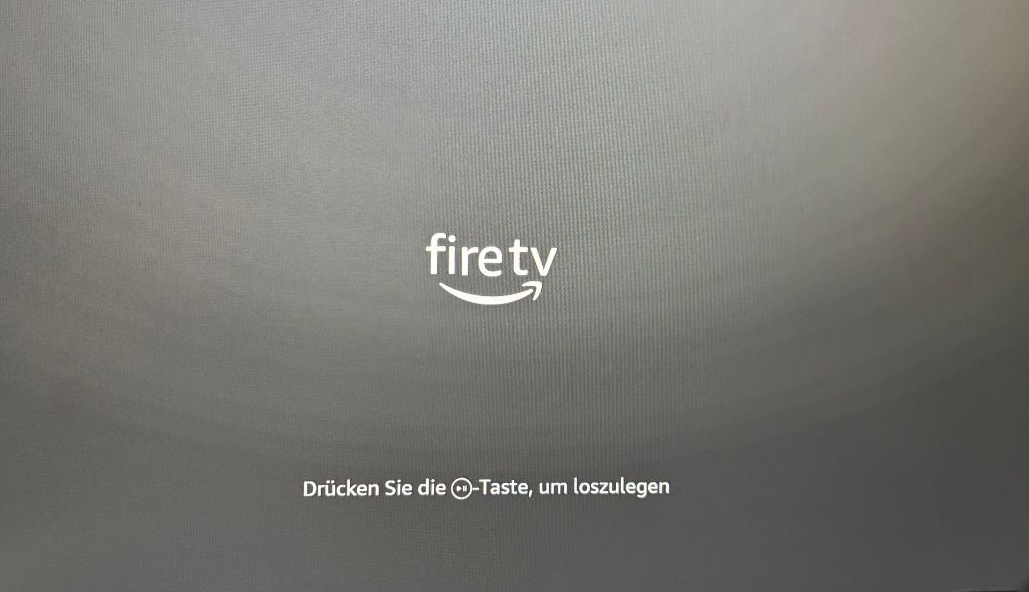
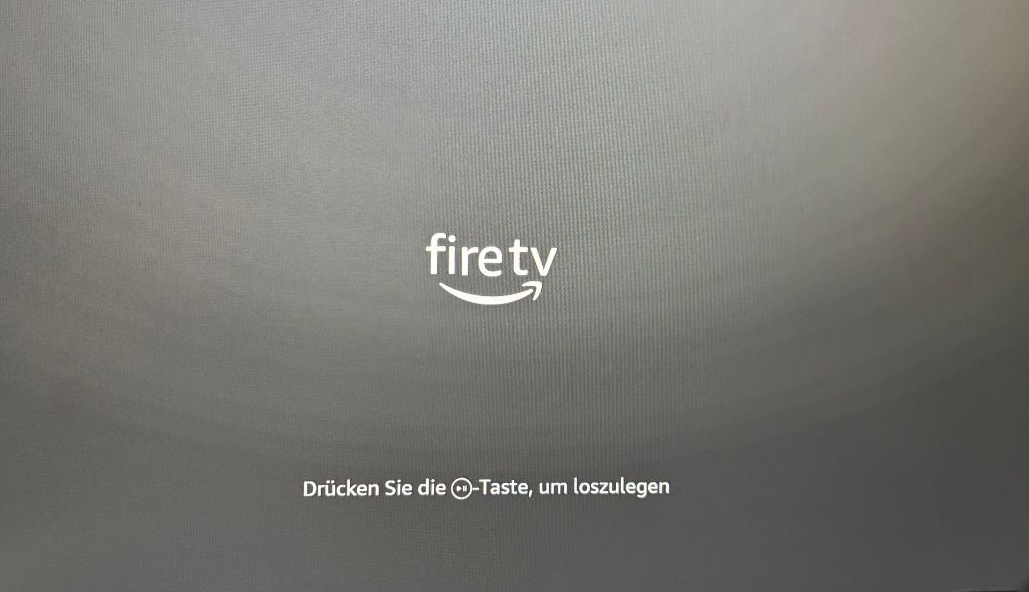
fire tv stickのセットアップ開始画面が表示されるので、リモコンの「再生ボタン」を押します。
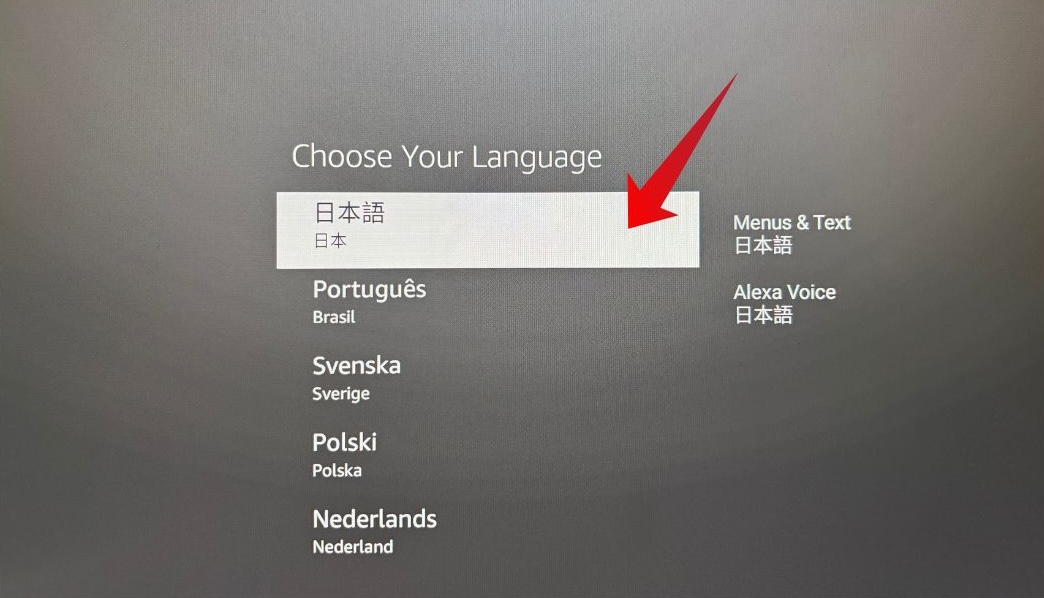
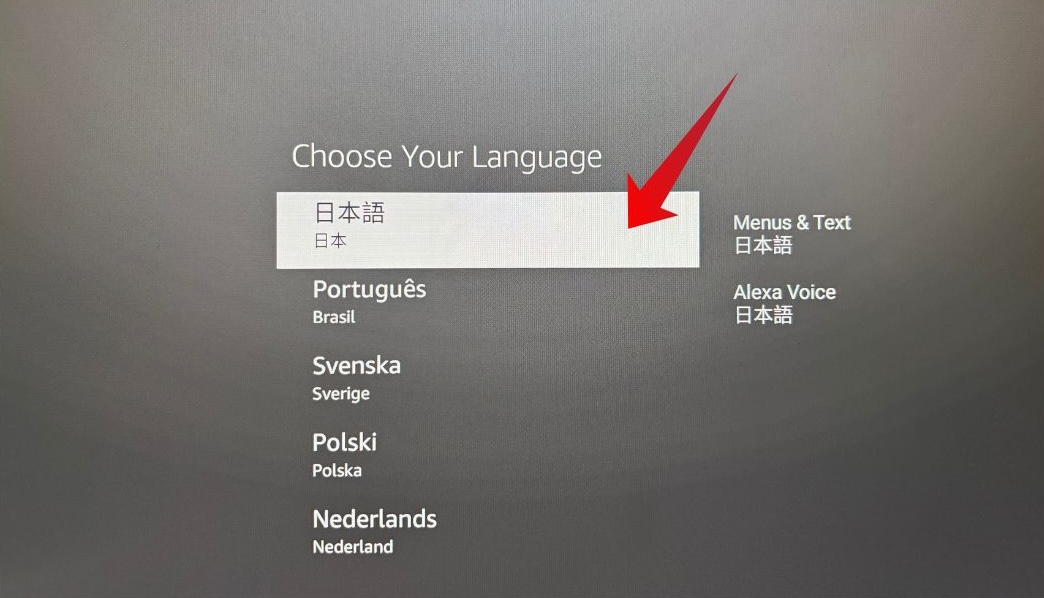
その後、言語選択やリモコンのペアリング、Wi-Fi設定などの初期設定画面が表示されます。
初期設定中に「Amazon Alexa」という音声アシスタント機能の説明が表示されます。



Alexaはリモコンのマイクボタンを押しながら話しかけることで、動画や音楽の再生や検索などができる便利な機能です。
Alexaを使うかどうかは自由なので、リモコン操作で設定しても問題ありません。
Amazonアカウントでサインイン
初期設定が完了すると、Amazonアカウントでサインインする画面が表示されます。
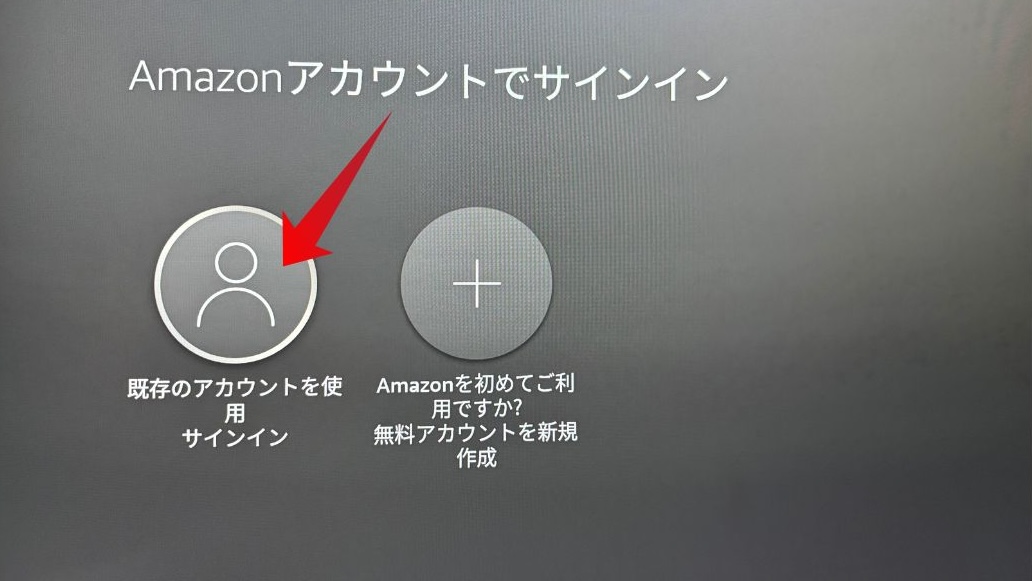
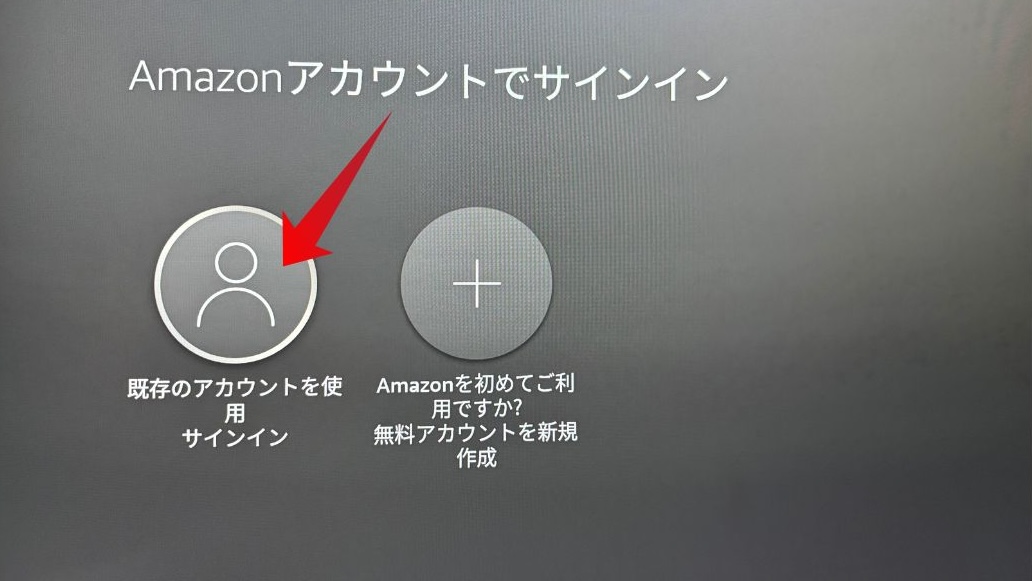
Fire TV Stickを使うにはAmazonアカウントが必要です。
あらかじめにAmazonのアカウントを作っておきましょう。



Amazonアカウントでサインインすると、Fire TV Stickのホーム画面が表示されます。
これで、Amazon Fire TV Stickの準備は完了です。
DMM TVアプリをインストールしてログインする
DMM TVをFire TV Stickでテレビ視聴するには、DMM TVアプリをインストールしてログインする必要があります。
DMM TVアプリのインストールとログイン方法は以下の通りです。
- Fire TV Stickのホーム画面から「アプリ」を選択。
- 「DMM TV」で検索してアプリをインストール。
- DMM TVアプリを起動。
- 「QRコード(スマホ)」または「テレビ」でログイン。
それでは、詳しい手順を見ていきましょう。
Fire TV Stickのホーム画面から「アプリ」を選択
Fire TV Stickのホーム画面から「アプリ」を選択します。



「アプリ」はホーム画面の上部メニューにあります。
リモコンの左右方向キーで移動して、「アプリ」にカーソルを合わせて選択します。
「DMM TV」で検索してアプリをインストール
「アプリ」を選択すると、様々なカテゴリーのアプリが表示されます。
DMM TVアプリは「動画・音楽・ゲーム」カテゴリーにありますが、探すのが面倒な場合は検索機能を使ってください。
検索機能はホーム画面の上部メニューの右端にあります。



リモコンの左右方向キーで移動して、検索機能にカーソルを合わせて選択します。
カーソルをあわせると、画面に表示されるので、キーボードから「DMM TV」と入力してください。
検索結果が表示されたら、「DMM TV」のロゴがあるアプリを選択します。
その後、「ダウンロード」または「入手」を選択して、DMM TVアプリをインストールします。
DMM TVアプリを起動
DMM TVアプリがインストールされたら、「開く」を選択してDMM TVアプリを起動します。
または、Fire TV Stickのホーム画面から「おすすめ」や「あなたのアプリとチャンネル」などに表示されているDMM TVアプリを選択して起動します。
DMMアカウントでログインする
DMM TVアプリが起動したら、ログインする必要があります。
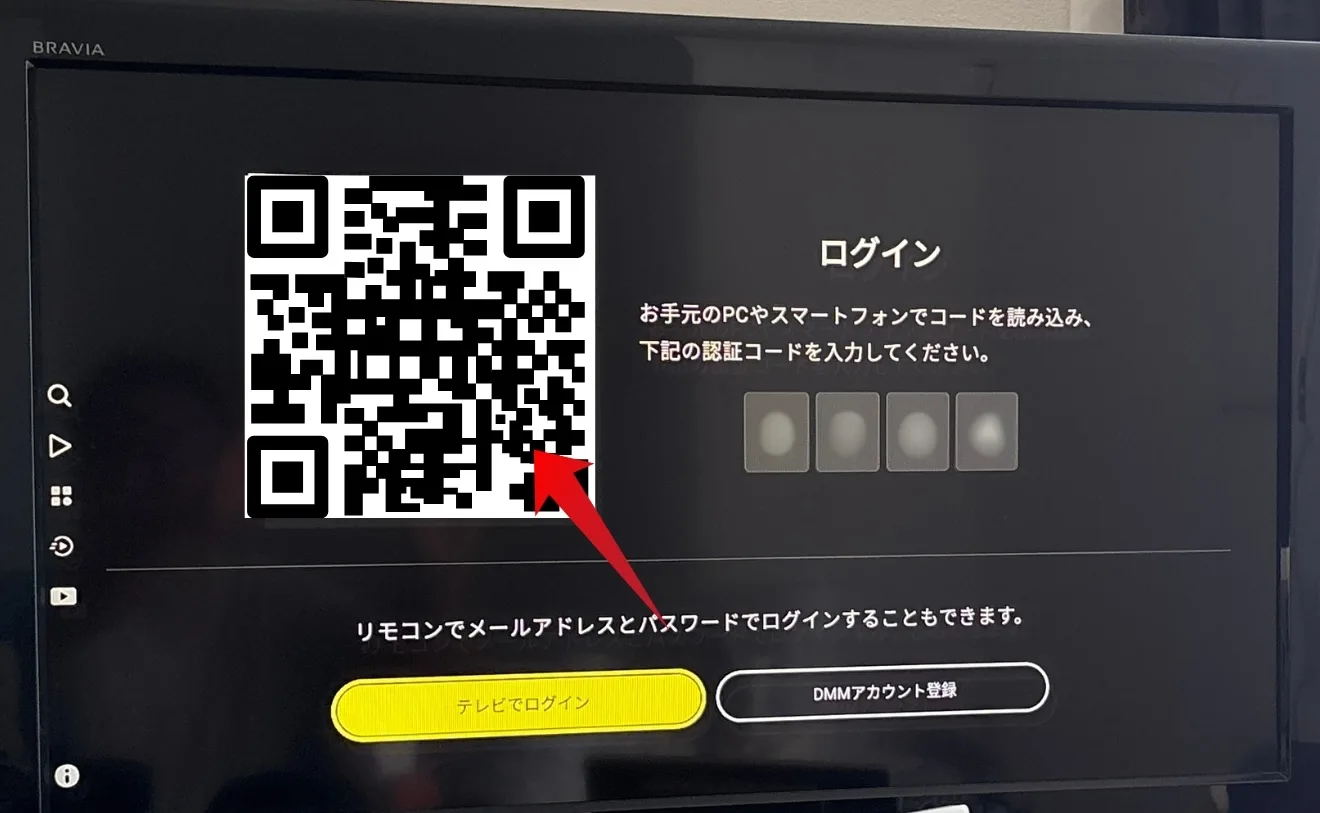
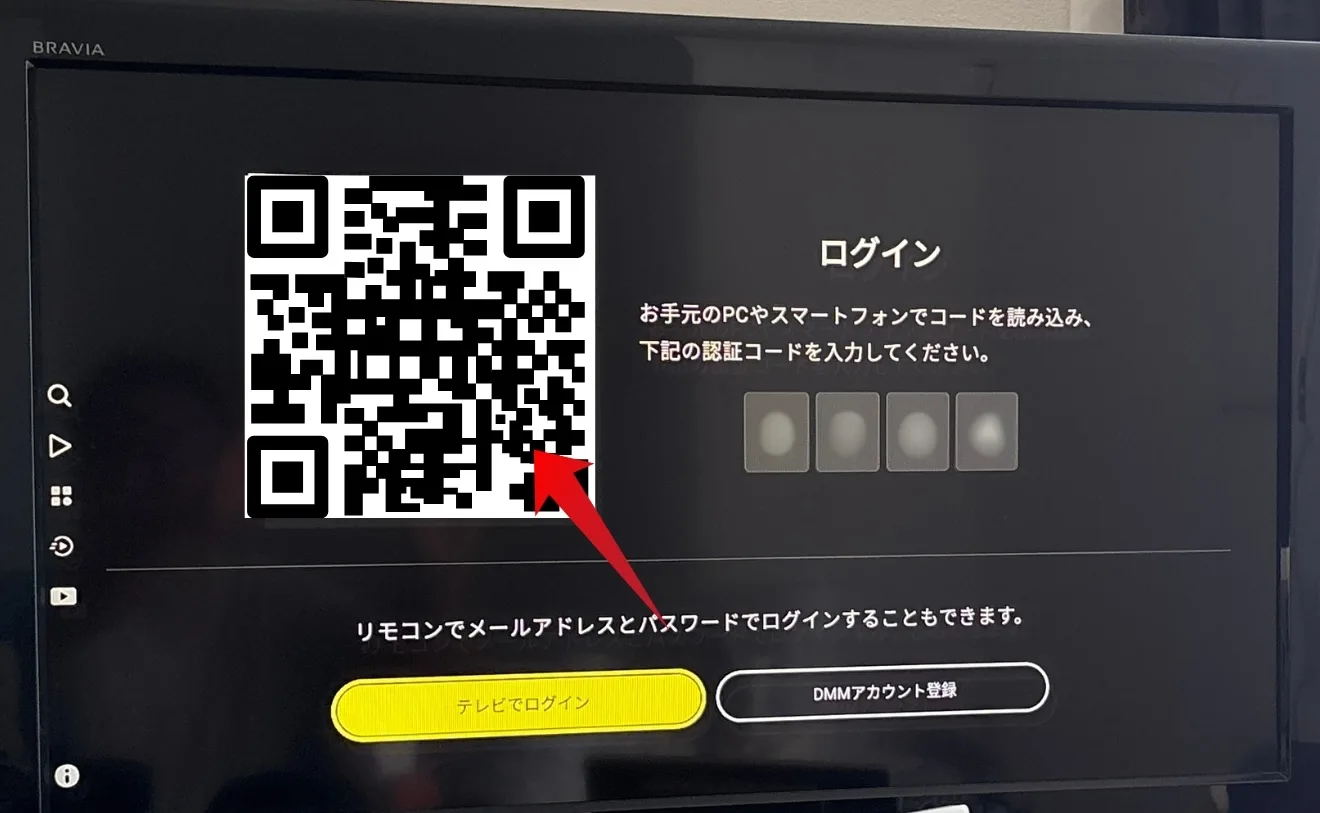



スマホでQRコードを読み取り、右側の認証コードを入力してログインすれば、テレビでログインできます。
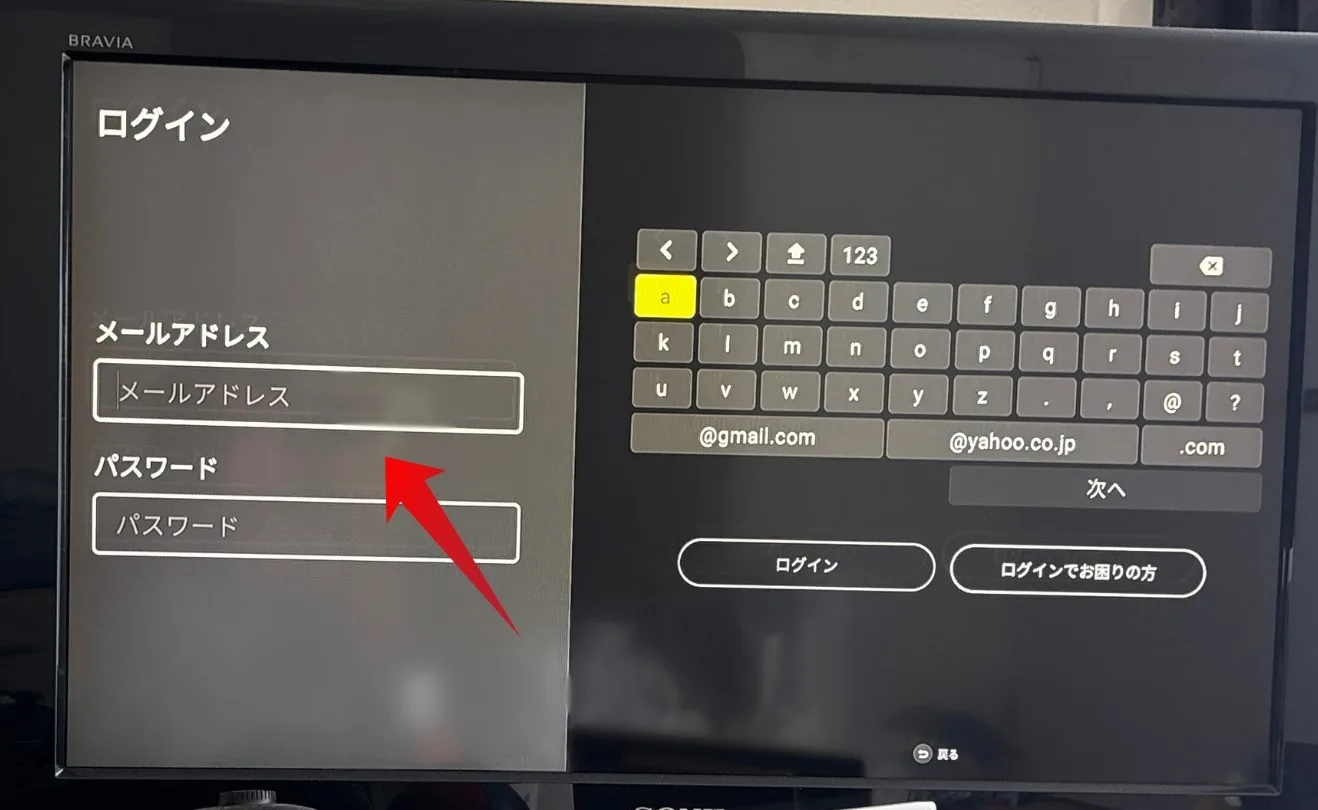
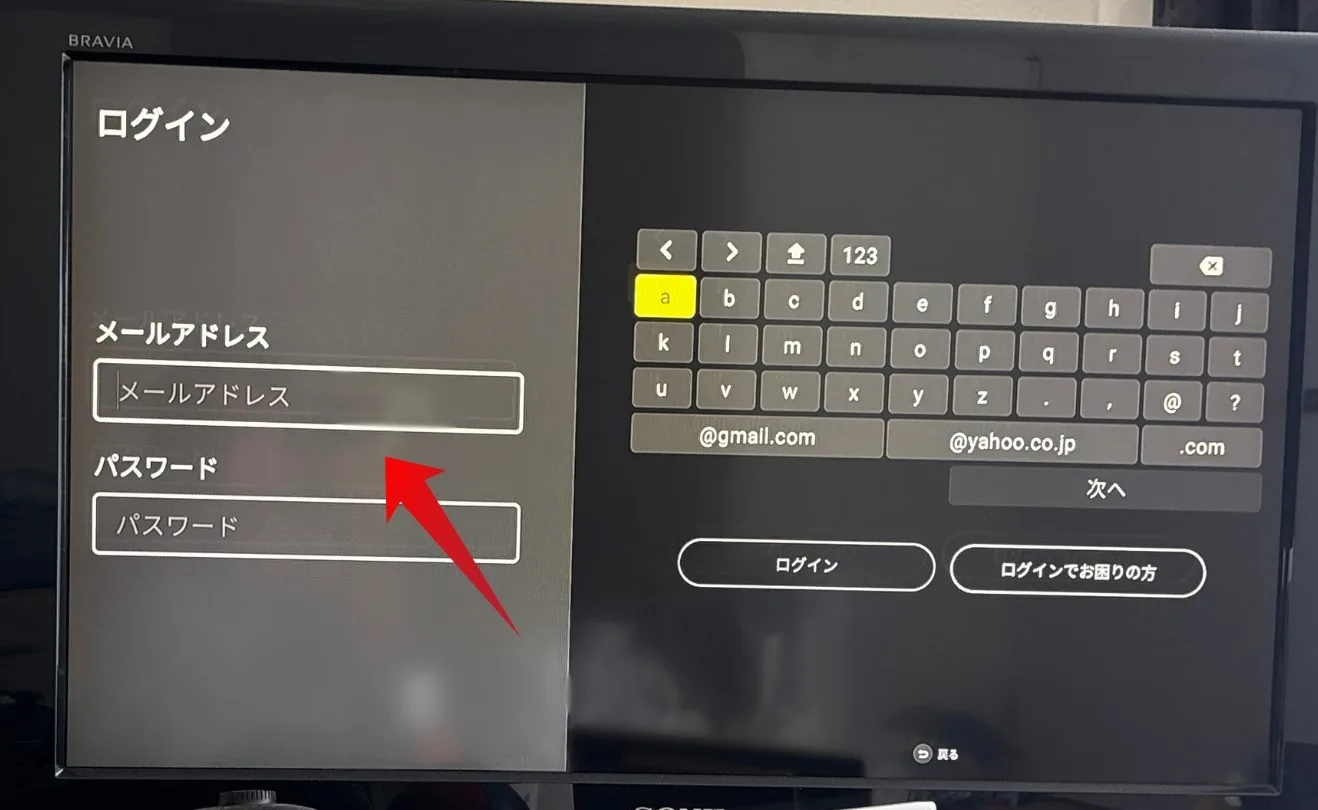
テレビでアカウントを入力してログインする場合は、以下のとおりです。
- DMM TVアプリの画面左メニューから「ログイン」を選択
- 「テレビでログイン」を選択
- 画面に「メールアドレス」と「パスワード」を入力
- ログインが完了したら「OK」を選択
見たい動画を選択して再生する
DMM TVアプリにログインしたら、見たい動画を選択して再生ができます。
DMM TVアプリのホーム画面では、おすすめや人気の作品が表示されます。



また、画面左のメニューから「ジャンル別」、「ランキング」、「新着」などのカテゴリーで作品を探すこともできます。
見たい動画が見つかったら、リモコンの方向キーでカーソルを合わせて選択して視聴しましょう。
DMM TVをAmazon Fire TV Stickで視聴する際の注意点
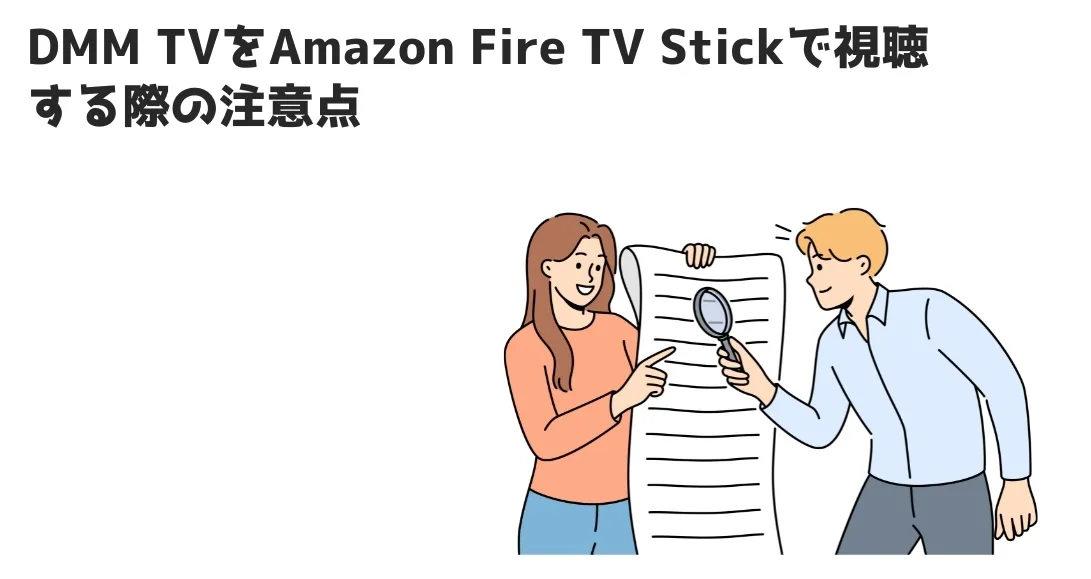
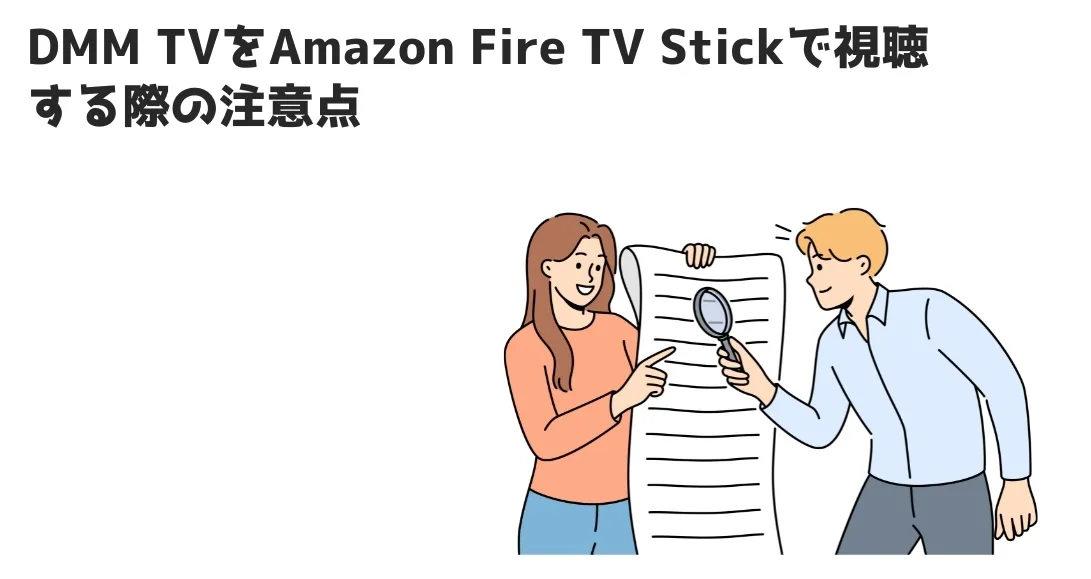
DMM TVをAmazon Fire TV Stickで視聴する際の注意点を解説していきます。
スマートテレビならFire TV Stickなしで見れる
DMM TV対応テレビなら、Amazon Fire TV Stickがなくても視聴できます。
スマートテレビとは、テレビの中にパソコンやスマートフォンのような機能を組み込んだものです。
動画配信サービスを直接再生したり、アプリをインストールして楽しんだりできます。
DMM TV対応テレビなら、テレビにDMM TVアプリをインストールするだけで視聴できるようになります。
Fire TV Stickではオフライン再生(ダウンロード)できない
DMM TVでは、ダウンロード作品はスマートフォン/タブレットでのみ視聴できます。
オフライン再生とは、事前に動画をダウンロードしておき、ネットに接続しなくても視聴できる機能です。



ですが、Amazon Fire TV Stickでは、DMM TVで動画をダウンロードできないので、オフライン再生できません。
Fire TV Stickを使ってテレビでDMM TVを視聴するには、常にインターネットに接続している必要があります。
4Kの視聴には対応するFire TV Stickが必要
DMM TVは、作品によって「最大4K UHDおよびHDRビデオ」で楽しむことができます。



ですが、Fire TV Stickが4Kなどに対応した機種でなければ、高画質高音質で視聴できません。
DMM TVプレミアム会員でも、非対応のFire TV Stickだと通常の画質になるので注意しましょう。
まとめ(DMM TVをAmazon Fire TV Stickで視聴する方法)
DMM TVをAmazon Fire TV Stickで視聴する方法について、解説してきました。
- DMMとAmazonそれぞれのアカウントが必要。
- Fire TV Stickにアプリをインストールするだけで視聴可能。
- スマホを使えばQRコードで簡単にログイン可能。
- スマートテレビならFire TV Stickなしで視聴可能。



DMM TVは、Fire TV Stickにアプリを入れてログインするだけで、すぐにテレビの大画面で楽しめます。
スマホやPCと同じように操作が簡単で、家族や友人と一緒に映像を楽しむのにも最適です。
まだ試していない方は、ぜひFire TV Stickを活用してDMM TVを快適に視聴してみましょう。

